Функция plug&
EU, US, UK и AU plug — что это значит на Aliexpress?
На Алиэкспресс продается огромный ассортимент товаров, среди которых весомую нишу занимает бытовая техника и электроприборы. Данная продукция «расходится» по всему миру, включая Россию и страны СНГ. Хоть Алиэкспресс и имеет русскую версию сайта, но достаточно часто, на его страницах встречается информация, которую сложно понять.
При выборе товара покупатель старается ознакомится с его характеристиками, прочитать описание и просмотреть фото. Изученная информация, чаще всего, позволяет сделать правильный выбор. Но бывает и такое, что изучая карточку товара какого-нибудь электрического прибора, заказчик сталкивается с параметрами, которых он не понимает.
Например, один из часто задаваемых вопросов: что значит на Алиэкспресс EU plug, US, UK и AU plug? Постараемся ответить на ваш вопрос, чтобы вы выбрали действительно нужный тип вилки.

Что обозначают данная маркировка и какую вилку выбрать для России?
На самом деле разнообразие разъемов достаточно большое. Но на Алиэкспресс встречается 4 наиболее распространенных типа штекеров:
- AU plug — такой вид штекера применяют в Австралии, Китае и Аргентине. Имеет 2 вертикальных штекера наклоненных друг к другу.
- EU plug — или по простому, «евро вилка», «евро розетка». Это привычный нам с вами вид разъема. Данный тип вилки подходит для России, стран СНГ, стран континентальной Европы и многих других государств.
- UK plug— английский тип розетки с тремя плоскими штырями, два из которых расположены горизонтально и один вертикально. Используется в Великобритании, Ирландии, Мальте, Малайзии, Сингапуре.
- US plug — американский стандарт с двумя вертикальными штырями. Распространен в США, Мексике, Канаде и Японии.

Случайно купил товар со другим штекером, что делать?
Допустив ошибку при покупке товара и выбрав штекер, который не подходит к нашим розеткам не расстраивайтесь. Страшного ничего нет. Данная проблема легко устраняется путем покупки переходника (адаптера) под нужный разъем. Такие продаются в магазинах, дефицита на них — нет.
Обратите внимание! Переходник (адаптер) не снижает напряжение и не повышает его. Он всего лишь позволит соединить вилку с розеткой нужного типа.
При желании, если хотите исключить промежуточный элемент, можете купить привычную разборную российскую вилку и полностью заменить ее.
Товары с китайскими вилками
Достаточно часто на Алиэкспресс новые, только появившиеся в продаже товары, продаются только с китайскими штепселями. Поэтому, при всем желании, вы не сможете купить товар с нужной вам вилкой.
Продавец, конечно, может положить к товару EU plug переходник, но вам следует обратить на него внимание. Если штыри адаптера достаточно тонкие и не до конца вставляются в розетку или вилка «болтается» в розетке, то во избежание проблем, связанных с плохим контактом (выгоранием вилки-розетки) — его следует заменить.
Подведем итог
Приобретая электроприборы на Алиэкспресс или других зарубежных интернет-магазинах, не забудьте выбрать нужным вам разъем электровилки. Для России и стран СНГ — это EU plug или просто EU.
Заказав и получив прибор с другим типом вилки, вы просто не сможете его подключить в электросеть и вам придется бежать в магазин за переходником или новой вилкой.
Кстати, если вы много путешествуете — можете приобрести универсальный адаптер на Алиэкспресс.
Бытовой измеритель мощности EU Plug Power Energy Watt Volt Amp Meter Analyzer #HK454

- Цена: $17.95 (сейчас у этого продавца $25.95)
- Перейти в магазин
Бытовой Ваттметер.
Обзор этого устройства уже был здесь, но я бы хотел добавить от себя руководство по его использованию на понятном всем языке.
Итак, поехали!
Ваттметер предназначен для измерения текущих значений напряжения в сети, потребляемого тока, частоты, а также считает мощность потребления в данный момент, время, стоимость электроэнергии за это время, количество потребленной энергии, коэффициент мощности.
На передней панели расположены 4 большие кнопки: FUNCTION, COST, UP, DOWN и маленькая кнопка RESET.
Есть 7 режимов отображения информации:
1) время/мощность/стоимость
2) время/количество потребленной энергии/число дней
3) время/напряжение/частота
4) время/ток/коэффициент мощности
5) время/минимальная за это время мощность
6) время/максимальная за это время мощность
7) время/стоимость 1КВтч энергии (тариф, задается вручную)
Переход между режимами осуществляется нажатием кнопки FUNCTION. После одной минуты ожидания, устройство автоматически возвращается в режим 1. Режим 7 также можно вызвать нажав клавишу COST.
Время — как долго нагрузка подключена к сети. До одного часа тут отображаются минуты: секунды, далее — часы: минуты. После 24 часов счет начинается заново. К числу дней прибавляется один.
Мощность — U*I. Измеряется в диапазоне 0..9999Вт.
Стоимость — стоимость 1КВтч * количество потребленной энергии. Показывает на какую сумму была израсходована электроэнергия.
Количество потребленной энергии — сколько киловат часов было потреблено. Диапазон — 0..9999КВтч.
Число дней — принимает значения 0..9999 дней. (Думаю достаточно)
Напряжение — принимает значения 0..9999В.
Частота — принимает значения 0..9999Гц.
Ток — принимает значения 0..9999А.
Коэффициент мощности показывает, насколько реактивна нагрузка. То есть это «КПД» — отношение активной мощности к полной, измеряемое в %. Принимает значения 0,00..1,00PF. Подробнее в Википедии.
Cтоимость 1КВтч энергии принимает значения 0,00..99,99 единиц/Квтч. Единицей измерения могут быть рубли или любая другая валюта.
Если потребление привысит 3680Вт, на дисплее появится надпись OVERLOAD, сопровождаемая звуком. Не допускайте этого!
Чтобы задать стоимость 1КВтч энергии, удерживайте клавишу COST как минимум 3 секунды до мигания значения стоимости. Пока значение мигает, нажмите клавишу FUNCTION. Введите значение стоимости клавишами UP и DOWN. Переход на десятые и сотые происходит нажатием клавиши FUNCTION. После ввода нажмите COST — устройство запомнит значение и отобразит режим 7.
990x.top
Простой компьютерный блог для души)
Amp control в магнитоле — что это?
Привет всем! Современный автомобиль буквально нафарширован разными устройствами. Получить нужные опции и приспособления можно, выбрав соответствующую комплектацию транспортного средства. Единственный аппарат, не вызывающий споров и сомнений — магнитола.
Она по умолчанию нужна каждому. Ее наличие не обязательно связано с комплектацией, современный мультимедийный центр можно купить самостоятельно и своими руками его установить.

Современная магнитола для авто это уникальный мультимедийный центр
Пусть вас не смущает употребленное выше словосочетание «мультимедийный центр», так как именно это название стопроцентно соответствует любой модели, как штатной (разработанной для определенной марки авто), так и универсальной (ее можно устанавливать в любую машину).
Что значит функция amp control в магнитоле?
Не могу точно сказать, имеет ли данная функция отношение к универсальным устройствам, но в штатных моделях она точно есть. Последние обычно функционируют на платформе следующих операционных систем:
- Windows
- Android
Установить магнитолу в штатную монтажную нишу авто абсолютно несложно, так как разъемы машины и мультимедийного устройства находятся в полном соответствии. Основными проводами выступают те, по которым подается питание на устройство, кроме этого, есть еще довольно много дополнительных, отвечающих за те или иные действия мультимедийного центра. Задача последнего не только радовать водителя приятной музыкой, но и оказывать помощь в дорожном движении.
Итак, разбираемся, что такое amp control. Понятна задача последнего — что-то контролировать. Что же именно и как это происходит. Сам проводок несколько отличается от других:
- часть его заключена в продолговатую утолщенную защитную оболочку;
- на проводке закреплена бирка с надписью amp control;
- цвет, как правило, оранжевый (иногда возможен синий).

Цвет проводка может быть как оранжевым, так и синим
Особенности функции amp control
Чистота и качество звука в динамиках, подключенных к усилителю — такова краткая характеристика amp control в магнитоле. Процесс контроля звука происходит следующим образом:
- усилитель включается непосредственно через провод amp control;
- напряжение на провод подается с задержкой в 5-10 секунд;
- в течение этого времени полностью завершаются переходные процессы;
- далее подключается усилитель мощности звука.
Таким образом получается качественное звучание без щелчков, перепадов, скрежета и других неприятных звуковых моментов.
В некоторых магнитолах провод amp control синего либо голубого цвета. Возможно встречается и такая цветовая маркировка. Однако, суть процесса по-прежнему заключается в отладке чистоты и качества звука в динамиках, подключенных к усилителю мощности. Ну а задача водителя — все четко подсоединить, согласно предоставленной производителем схеме.
Удачи вам, ровных дорог. Слушайте любимую музыку в качественном звучании.
Подключение передней панель к материнской плате

В этой статье вы узнаете, как подключить переключатель питания, сброса и светодиоды, а также аудио и USB-порты к материнской плате. Прежде чем пытаться соединить их, очень важно знать место, и полярность подключения. Для этого необходимо найти схемы в руководстве по материнской плате, которые подскажут вам точно, где находится каждый набор контактов на материнской плате или воспользоваться информацией в этой статье.
Подключение индикаторов и кнопок питания
Компьютерный корпус имеет кнопки для управления питания которые подключаются к материнской плате, и светодиоды для обозначения деятельности материнской платы. Вы должны подключить эти кнопки и индикаторы к материнской плате с помощью проводов из передней части корпуса показанные на рисунке №1, в разъеме на материнской плате (рис. №2). Надпись на материнской плате возле разъема панели показывает место подключения каждого провода и полярность каждого из них однако надписи с обозначениями присутствуют не всегда на материнской плате.
Найдите в компьютерном корпусе разъемы передней панели (см. рис. 1). Далее находим разъём на материнской плате обычно он находится внизу материнской платы, и подписан надписью PANEL1 или JFP1, он может быть в разном исполнении(см. рис. 2.0, 2.1).
 Рис. №1. Разъемы передней панели.
Рис. №1. Разъемы передней панели.  Рис № 2.0. Разъем передней панели на материнской плате.
Рис № 2.0. Разъем передней панели на материнской плате.  Рис № 2.1. Разъем передней панели на материнской плате.
Рис № 2.1. Разъем передней панели на материнской плате.
Группа системных кабелей, показанных на картинке №1 имеют два провода, которые имеют цветовую маркировку. Черный или белый провод это земля (GND), а провода других цветов(красный, синий, зелёный, оранжевый) это питание. Подключение осуществляется с лева на право, при подключении Все плюсовые контакты всегда будут находиться слева кроме кнопки reset, однако полярность кнопок неважна так как кнопки при нажатии замыкают контакты.
Просто установите эти провода к разъему с тем же именем на материнской плате соблюдая полярность светодиодов.
 Рис № 2.2. Полярность проводов передней панели.
Рис № 2.2. Полярность проводов передней панели.
Ниже перечислены возможные сокращенные имена для них, которые будут записаны на самих соединителях.
PWR-SW, PW SW, PW = Кнопка питания (Power Switch)(не требуется полярность). Элемент управления кнопка питания, которая позволяет включать и выключать компьютер.
PWR-LED, P-LED, MSG = Светодиод питания (Power LED)(требуется полярность). Индикатор показывает когда компьютер включен или находится в режиме ожидания.
RES-SW, R-SW, RES = Переключатель сброса (Reset Switch) (не требуется полярность). Кнопка сброса для перезагрузки компьютера.
HDD-LED, HD = Светодиодный индикатор жесткого диска (Hard Disk Drive LED)(требуется полярность). Этот индикатор мигает при записи и чтении информации с жесткого диска.
SPK, SPKR, SPEAK = Внутренний динамик (Speaker)(требуется полярность), используемый для озвучивания звуковых сигналов, которые вы слышите от компьютера при загрузке.
 Рис № 3. Распиновка контактов передней панели на материнской плате
Рис № 3. Распиновка контактов передней панели на материнской плате
Подключение USB передней панели к материнской плате
Для начала находим разъём USB на материнской плате, обычно он находится внизу материнской платы и подписан надписью F_USB или USB. Так же на каждом проводном разъеме(Рис №4.0) можно прочитать его значение, которое может быть +5V (или VCC или Power), D+, D – и GND.
 Рис № 4.0. Полярность USB.
Рис № 4.0. Полярность USB.
Далее необходимо просто установить каждый из проводов (+5V, D+, D – и GND) в нужное место на материнской плате, как показано на Рис.4.2.
 Рис №4.1. Подключение USB 2.0 передней панель к материнской плате.
Рис №4.1. Подключение USB 2.0 передней панель к материнской плате.  Рис №4.2. Подключение USB 3.0 передней панель к материнской плате.
Рис №4.2. Подключение USB 3.0 передней панель к материнской плате.  Рис №4.3. Подключение USB 2.0 к материнской плате.
Рис №4.3. Подключение USB 2.0 к материнской плате.
Подключение аудио передней панели к материнской плате
Чтобы использовать эти разъемы, ваша материнская плата должна иметь встроенную звуковую карту (другими словами, встроенный звук). Однако установка не так проста, как кажется, и в сегодняшней колонке мы объясним, как это нужно сделать.
В конце каждого провода имеется небольшой черный разъем, и в этом разъеме мы можем прочитать функцию провода. Вы найдете следующие провода: Mic In (или Mic Data), Ret L, Ret R, L Out (или Ear L), R Out (или Ear R) и два Gnd (или Ground). Если вы внимательно посмотрите, то увидите провода Ret L и L Out подключены друг к другу, то же самое происходит между проводами Ret R и R Out.
 Рис №5.0. Подключение аудио к материнской плате.
Рис №5.0. Подключение аудио к материнской плате.
Вы должны найти место установки таких проводов в вашей материнской плате. Это место обозначается как Audio, External Audio, Ext Audio, Front Audio, F Audio, HD Audio или что-то в этом роде. Это разъем состоит из 9-контактного разъема, и есть два перемычки, которые устанавливают соединение некоторых из этих контактов. Точное положение этого разъема варьируется в зависимости от модели материнской платы.
 Рис №5.1. Вид штекера аудио на материнской плате.
Рис №5.1. Вид штекера аудио на материнской плате.
Для установки проводов первым шагом является понимание системы нумерации штырей разъема материнской платы. В разъеме есть девять контактов, но разъем считается 10-контактным, потому что один из контактов был удален (контакт 8). Перемычки соединяют контакты 5 и 6 и 9 и 10. Поскольку имеется пространство без штифта (контакт 8), легко обнаружить нумерацию других контактов.
 Рис №5.2. Распиновка аудио на материнской плате.
Рис №5.2. Распиновка аудио на материнской плате.
Удалите перемычки. Подключение проводов должно быть выполнено следующим образом: Mic In to pin 1; Gnd — контакты 2 и 3; R Вывести на вывод 5; Ret R для вывода 6; L Вывод на контакт 9, а Ret L — на контакт 10.
Plug and Play – что это такое? Краткий обзор
Наверное, каждый юзер компьютера слышал о таком понятии, как Plug and Play. Оно уже достаточно давно вошло в обиход повседневного языка компьютерщиков. Несмотря на простоту перевода, далеко не все разбираются в теме «Plug and Play – что это такое?». Попробуем рассмотреть этот вопрос несколько подробнее.
Plug and Play – что это такое?
Начнем, пожалуй, с самого перевода термина Plug and Play, иногда обозначаемого как Plug & Play или PnP. Если придерживаться дословного перевода с английского, то plug означает «включить», «подключить», «присоединить», а play – «играть». Итак, что же получается? Plug and Play – что это такое? Можно дать ответ в виде трактовки типа «подключил и играй (работай)».

Иным словами, при подключении к компьютеру какого-либо нового (еще не присутствовавшего в системе) устройства оно определяется автоматически. При этом после установки компонента его можно использовать в работе сразу же, минуя какие-либо ручные манипуляции по установке для него программного обеспечения в виде тех же драйверов.
Как появилась технология Plug and Play?
Период появления теперь уже ставшей повсеместно распространенной технологии Plug and Play датируется 1995 годом. Она была создана благодаря усилиям разработчиков корпорации Western Digital, которая и сыграла ключевую роль в ее развитии.

В то время она чем-то особо новым не явилась, поскольку ранее в несколько другом виде использовалась на шинах MCA и EISA. С появлением шины PCI, ставшей настоящим промышленным стандартом, нововведение в области компьютерных технологий взяла на вооружение корпорация Microsoft, которая впервые попыталась внедрить его в ОС Windows 98.
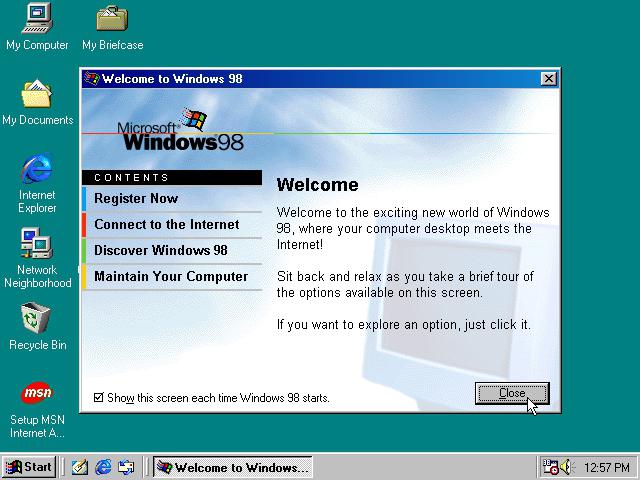
Естественно, та система по сравнению с более поздними продуктами была еще очень “сырой”, и список поддерживаемых устройств был достаточно ограниченным. Тем не менее, начало было положено. Теперь в любой системе есть поддержка Plug and Play. Что это такое с современной точки зрения, можно объяснить на простейших примерах.
Основные принципы работы
Грубо говоря, пример работы технологии Plug and Play можно увидеть, когда к компьютеру через порт USB подключается обычная флэшка. Система в трее выдает сообщение о том, что найдено новое устройство, и по прошествии некоторого времени сообщает, что оно готово к работе. Кстати, это касается любого «железного» компонента.
Не будем вдаваться в технические аспекты. Рядовому юзеру хватит того, что при подключении любого устройства, поддерживающего этот стандарт, «операционка» автоматически определяет его тип и производителя, после чего в том же режиме, без участия пользователя, устанавливает наиболее подходящий драйвер из своей базы данных для корректного функционирования (за исключением редких случаев). Заметьте, по окончании процесса даже перезагрузка не требуется.
Что такое Bi-amping и Tri-amping и зачем это нужно в акустических системах


Содержание
Содержание
В мире акустики существует много способов повысить качество звучания. Простые — например, перестановка мебели в помещении для имитации басовой ловушки, и сложные, вплоть до использования экзотических материалов на производстве. А бывает и что-то среднее, требующее как участия производителя, так и пользователя. Расскажем о паре таких — Bi-amping и Tri-amping.
Проблемы динамиков
Но сначала надо разобраться зачем вообще это все понадобилось. Динамик — это сложная система со своими резонансами и способами их гашений.

И даже если бы динамик был идеальным, то его амплитудно-частотная характеристика все равно не была бы прямой из-за индуктивности катушки и особенностей излучения звука диффузором, которые упрощенно выражаются в параметрах Тиля — Смолла.

Проблемы возникают еще и из-за того, что диффузор динамика имеет некоторую массу и жесткость, а также сам по себе представляет колебательную систему.

Визуализация этого эффекта получила название фигуры Хладни.
Звук портят и другие причины. Например, если динамики слишком большие, то интерференция и дифракция звука делают АЧХ зависимой от расположения слушателя относительно колонок. Для нивелирования этих эффектов акустические системы собирают из нескольких динамиков в соответствии с их возможностями.

Проблемы пассивного кроссовера
Чтобы разделить звуковой сигнал на полосы частот, с которыми будут работать динамики, используют кроссоверы. Но их использование тоже имеет свои недостатки — это фазовые искажения и различное для каждой полосы групповое время задержки. Из-за этих искажений пассивные кроссоверы ограничены четвертым порядком. Более высокий порядок не только сложнее в производстве, но и дает слышимую задержку сигнала между полосами. Это не считая нелинейных искажений, вносимых ферритовыми сердечниками дросселей и электролитическими конденсаторами, которые применяются в дешевой акустике.

Пассивный кроссовер является дополнительным препятствием для демпфирования. Высокочастотным головкам это не страшно, потому что большую часть резонанса излучателя
в таких динамиках конструктивно гасят с помощью самого динамика, а вот в низкочастотном звене это может заметно влиять на качество звука.
Пассивный кроссовер, собранный даже из идеальных компонентов, все равно вносит заметные искажения в сигнал, который подается на динамики.

Для усилителей работа в широкой полосе частот грозит интермодуляционными искажениями, что выливается в появление новых частот, которых изначально в сигнале не было.
Пассивный Bi-amping
Это следующий виток в улучшении качества звука. В такой схеме оба усилителя воспроизводят полный диапазон частот и по-прежнему используется пассивный кроссовер. Но за счет того, что кроссовер создает дополнительное сопротивление в полосе частот, которые динамик не воспроизводит, ток уменьшается, а усилитель работает в чуть лучших условиях. Также улучшается импульсная характеристика системы за счет того, что второй фильтр находится
в отдельной цепи

Не путайте Bi-amping с bi-wiring. Внешне bi-wiring-подключение может выглядеть точно так же. Но даже если на самом усилителе специально выделена отдельная группа клемм для этих целей, оба провода все равно приходят на один усилитель.
Разница между бивайрингом и его отсутствием — это удвоенное количество проводов от усилителя к колонкам.

Колонки, которые можно подключать по схеме би(три)ампинга и бивайринга легко распознать по дополнительным клеммам и закорачивающими их перемычкам.

А в качестве усилителя для них могут служить как специализированные усилители
с поддержкой Bi-amping, так и ресиверы для домашних кинотеатров без поддержки биампинга, если продублировать сигнал на свободные каналы.
Активный биампинг
Наиболее продвинутая схема — с использованием активного кроссовера. В этом случае усилители не воспроизводят лишних частот, а динамик связан с усилителем без посредников.

Активный кроссовер в такой схеме имеет совершенно другие импульсные характеристики по сравнению с пассивным кроссовером в колонке. Современные устройства зачастую являются цифровыми процессорами с множеством настроек и позволяют не только разделять частоты по полосам, но и проводить индивидуальную настройку каждого динамика.
Обычные колонки со встроенным кроссовером непригодны к такому подключению без модификации. Но встречается такая схема гораздо чаще, чем может показаться на первый взгляд. Практически всегда сабвуфер в системах 2.1 подключается с помощью активного кроссовера и отдельного усилителя, хотя формально такая схема не считается Bi-amping.
Bi-amping — неотъемлемая часть высококачественных акустических инсталляций. Она позволяет достичь максимального качества звучания за счет улучшения импульсных характеристик и снижения интермодуляционных искажений. Все это способствует лучшему восприятию стереообраза.



